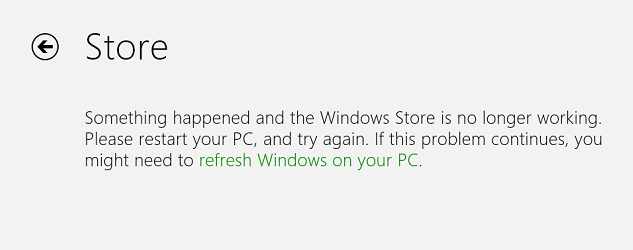Er kunnen verschillende oorzaken zijn waarom de Windows Store niet meer werkt, meestal is dit de oorzaak van een systeem corruptie, maar in sommige gevallen kan ook de Windows cache enkele problemen hebben. In deze handleiding zullen we alle stappen doorlopen die normaal de store weer werkend krijgen.
Stap 1: Het Microsoft Store Diagnostic Programma
2. Start na het downloaden het programma.
3. Het programma wijst zichzelf, volg de instructies die gegeven worden, om te beginnen klik je op Next of Volgende
4. Nadat dit programma klaar is, start je nogmaals de store en kijk je of de Windows Store nu wel werkt.
Als we Windows Store nog steeds niet werkt kun je verder gaan met de volgende stap.
Stap 2: Het uitvoeren van WSReset.exe
1. Open Start
2. Type vervolgens wsreset, het zoekscherm zal openen en als resultaat het onderstaande vertonen
3. Klik op WSReset of druk op enter.
4. De Windows Store zal vervolgens openen en een paar keer sluiten, dit is normaal, wacht dit geduldig af.
5. De Windows Store zal na een paar keer automatisch moeten verschijnen.
Als we Windows Store nog steeds niet werkt kun je verder gaan met de volgende stap.
Method 3: Register the Store trough Command Prompt
1. Open Start en type CMD, klik vervolgens met de rechtermuisknop op Command Prompt and kies Uitvoeren Als Administrator
powershell -ExecutionPolicy Unrestricted Add-AppxPackage -DisableDevelopmentMode -Register $Env:SystemRoot\WinStore\AppxManifest.xml
3. Nadat je het commando ingetypt hebt, druk je op de Enter toets.
4. Na enkele seconde zal een nieuwe lijn worden weergegeven, zodra die weergegeven wordt kun je Command Prompt afsluiten
Probeer nogmaals de Windows Store te starten, in de meeste gevallen zal die nu wel weer werken, indien dat niet het geval is kun je de volgende stap problemen
Stap 4: Scannen op beschadigde systeem bestanden
Als geen van de bovenstaande stappen heeft geholpen kun je proberen je component store en system files te controleren en repareren: Troubleshooting Component Store / System Files Corruption (Engels Artikel)